

|
Windows操作系统作为优秀的操作系统,由开发操作系统的微软公司控制接口和设计,公开标准,因此,有大量商业公司在该操作系统上开发商业软件。 虽然WiFi无线连接现在是主流,但蓝牙无线连接仍然以独特的优势得以在许多设备中保留。例如Win10动态锁自动锁定功能就是利用电脑与手机的蓝牙连接实现的。下面就来分享一下Win10电脑蓝牙配对连接手机的方法: 首先,把电脑和手机的蓝牙都打开。Win10电脑打开蓝牙开关的方法是,打开Windows设置,依次进入“设备 - 蓝牙和其他设备”设置界面,即可看到蓝牙开关(通过操作中心可以更便捷地开关蓝牙,下面会介绍)。如图: 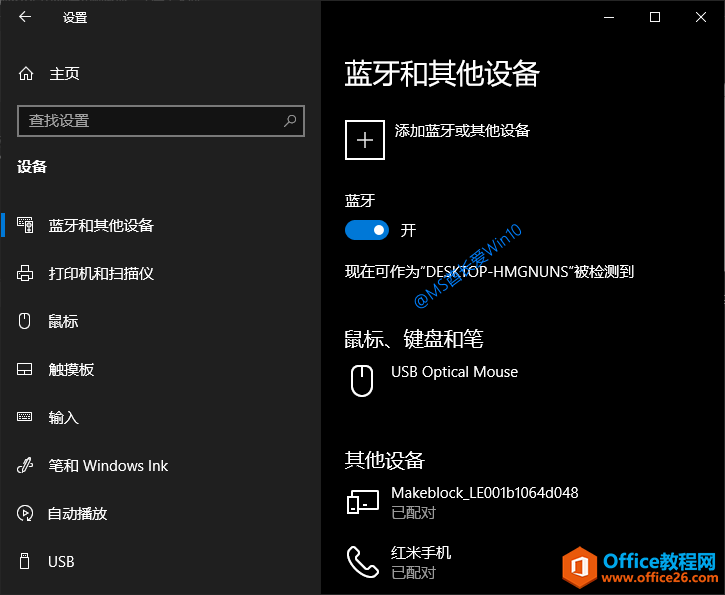 我们还有两种方法可以直达“蓝牙和其他设备”设置界面。 方法一: 点击屏幕右下角的通知图标打开“通知和操作中心”,可以看到“蓝牙”快速操作按钮,点击即可开关蓝牙,在“蓝牙”快速操作按钮上点击右键。如图:  选择“转到设置”即可打开“蓝牙和其他设备”设置界面。 方法二: 右键点击任务栏通知区域的蓝牙图标,选择“添加蓝牙设备”。如图:  也可以直接打开“蓝牙和其他设备”设置界面。 在“蓝牙和其他设备”设置界面点击“添加蓝牙或其他设备”,弹出“添加设备”窗口。如图:  选择“蓝牙”,Win10电脑就会搜索你已经打开蓝牙的手机,在搜索到的设备列表中选择你的手机。如图:  这时会同时在Win10电脑和手机上弹出连接配对PIN码。如图:   确认一致后,点击“连接”或“配对”,如果提示“你的设备已准备就绪。已配对”,即说明Win10电脑蓝牙连接手机成功。这时我们在“Windows设置 - 设备 - 蓝牙和其他设备”设置界面的“其他设备”列表中即看到显示为“已连接”的手机 Redmi 了。如图:  Windows操作系统对硬件支持良好。 |
温馨提示:喜欢本站的话,请收藏一下本站!